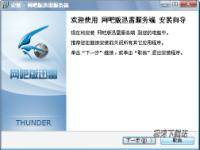迅雷网吧版服务端配置详细教程
时间:2020-05-08 15:40:22 作者:无名 浏览量:53
一、迅雷网吧版的服务端配置
首先,我在电脑上安装了迅雷网吧版,然后,点击“管理-客户端设置”命令,在打开的“客户端设置”窗口进行客户端的基本设置,一般可以限制客户端的同时开启的任务数和设置客户端的下载目录,客户端是无法修改这些设置的,不过,这时的“外网速度限制”、“连接数设置”和“内网速度限制”等功能选项是无效的(如图1)。
迅雷网吧版主界面
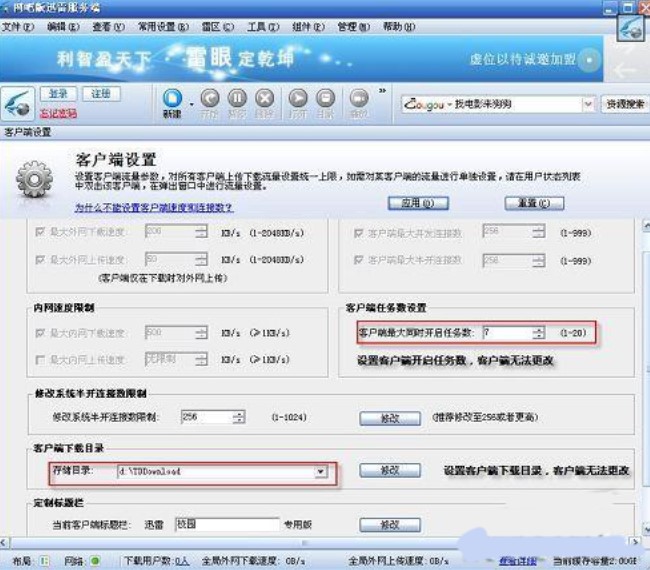
迅雷网吧版配置图1
因为迅雷网吧版默认开启了智能全局设置功能,这一功能将自动调整客户端用户均分全局最大上传下载带宽、全局最大连接数和全局最大半开连接数,使得带宽被充分利用,我可以点击“管理-全局设置”命令,在“全局设置”窗口关闭智能全局设置功能(这样就可以设置客户端的无效功能了),一般保持默认即可(如图2)。
全局设置网速带宽
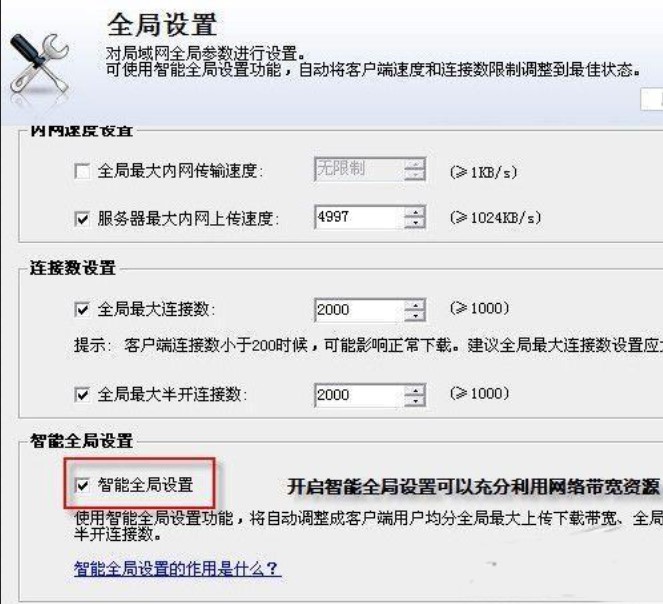
迅雷网吧版配置图2
迅雷网吧版还具有独特的缓存功能,服务端发现某个文件被下载多次后会将此文件复制到本地,当客户机再次下载相同文件时就会直接从服务端下载,有效避免了重复下载,降低了外部网络带宽的占用,当任何客户端下载完成这一文件,其他客户端也可从该客户端获得文件,降低了服务端的传输压力。
那么,如何来设置下载缓存功能呢?我可以点击“管理-下载缓存设置”命令,然后就可以设置自动缓存、缓存目录、缓存文件容量等功能了(如图3)。建议设置缓存的文件的保存天数和下载次数少些,这样效果更显著。
下载缓存功能设置

迅雷网吧版配置图3
二、部署迅雷网吧版客户端
设置完成迅雷网吧版的服务端程序后,我就可以点击“管理-生成客户端”命令来获得客户端安装包了,在“网吧版客户端安装包生成向导”窗口点击“下一步”按钮,在最大外网上传速度一栏需要设置为100KB/s以顺利通过迅雷看看观看高清视频,其他的保持默认即可(如图4);

迅雷网吧版配置图4
客户端初始设置
继续点击“下一步”按钮后可以在生成向导设置安装的保存位置和客户端的解压路径;
点击“下一步”按钮,在生成向导窗口设置迅雷看看的临时文件目录,这样客户端在观看迅雷看看的高清视频时可以降低对外部带宽的依赖;
还是点击“下一步”按钮,保持默认即可(如图)点击“生成”按钮让客户端安装包诞生了。
服务器IP与客户端
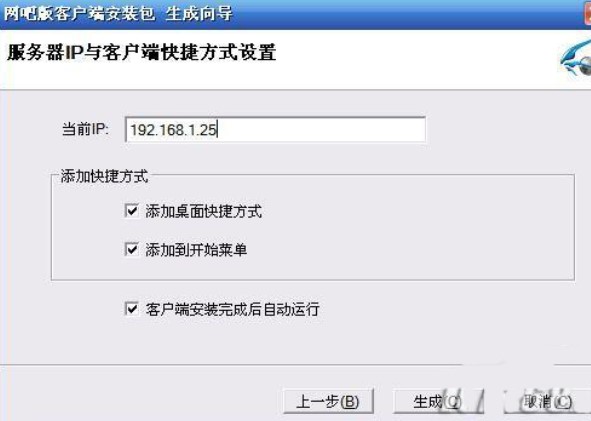
迅雷网吧版配置图5
在客户端的安装就很简单了,只需运行客户端的安装包即可完成了(不用担心网内用户改装迅雷5普通版,因为安装客户端后将禁止迅雷5普通版运行)。
网吧版迅雷服务端 1.5.1.88 安装版
- 软件性质:国产软件
- 授权方式:免费版
- 软件语言:简体中文
- 软件大小:13822 KB
- 下载次数:1404 次
- 更新时间:2020/5/8 2:31:19
- 运行平台:WinXP,Win7...
- 软件描述:迅雷网吧版是迅雷公司专门针对网吧设计的一款高速下载工具。众多周知,在网络玩游戏、... [立即下载]
相关资讯
电脑软件教程排行
- 怎么将网易云音乐缓存转换为MP3文件?
- 比特精灵下载BT种子BT电影教程
- 微软VC运行库合集下载安装教程
- 土豆聊天软件Potato Chat中文设置教程
- 怎么注册Potato Chat?土豆聊天注册账号教程...
- 浮云音频降噪软件对MP3降噪处理教程
- 英雄联盟官方助手登陆失败问题解决方法
- 蜜蜂剪辑添加视频特效教程
- 比特彗星下载BT种子电影教程
- 好图看看安装与卸载
最新电脑软件教程
- 黑马校对软件使用教程 有效避免编辑文稿中的...
- 优酷iDo官方版制作图片MV教程
- 迅雷网吧版服务端配置详细教程
- 西瓜影音播放器下载电影教程
- 分享手心输入法皮肤制作技巧
- 吉吉影音播放器影片下载使用教程
- 优播影音视频播放器下载使用教程
- 教你安装笔记本无线网卡驱动
- 麒麟文章原创度检测工具下载使用教程
- 飞讯QQ群发器使用教程
软件教程分类
更多常用电脑软件
更多同类软件专题